¿Cómo hago una copia de seguridad de todas mis fotos en Android? Llevo años tomando fotos, pero las dejo en el teléfono, pero a veces mi Android no funciona bien. Me preocupa perderlas, así que necesito una herramienta que pueda hacer una copia de seguridad de todas mis fotos y guardarlas con la calidad original.
Hemos encontrado consultas similares en diferentes comunidades en línea. Si quieres hacer una copia de seguridad de fotos en Android de forma eficaz, lee esta guía, que ofrece 5 métodos probados. Puedes usarlos para garantizar que tus recuerdos más preciados estén a salvo.
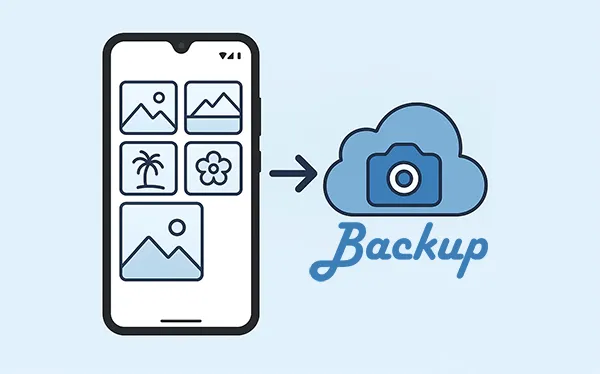
- Parte 1: Cómo hacer una copia de seguridad de fotos en Android a través de Google Fotos
- Parte 2: Cómo hacer una copia de seguridad de imágenes en Android a una computadora mediante iReaShare Android Manager
- Parte 3: Cómo guardar imágenes en un teléfono Android con OneDrive
- Parte 4: Cómo hacer copias de seguridad de imágenes en Android con Dropbox
- Parte 5: Cómo hacer una copia de seguridad de imágenes en Android con una tarjeta SD o una unidad flash USB
- Parte 6: Preguntas frecuentes sobre la copia de seguridad de fotos en Android
Parte 1: Cómo hacer una copia de seguridad de fotos en Android a través de Google Fotos
Google Fotos es una de las herramientas más prácticas y utilizadas para hacer copias de seguridad de fotos en Android. Ofrece sincronización automática y almacenamiento en la nube para tus fotos y vídeos. Además, ten en cuenta que ofrece 15 GB de almacenamiento gratuito en la nube. Si quieres hacer copias de seguridad de más fotos, necesitas ampliar tu almacenamiento en la nube.
A continuación te explicamos cómo hacer una copia de seguridad de fotos en Google en Android:
Paso 1: Busca y pulsa la app Google Fotos en tu teléfono Android. O descárgala e instálala desde Google Play.
Paso 2: Asegúrate de haber iniciado sesión con tu cuenta de Google. Si no es así, inicia sesión o crea una.
Paso 3: Toca el ícono de tu perfil (normalmente en la esquina superior derecha) y selecciona " Configuración de fotos ". A continuación, toca " Copia de seguridad " y asegúrate de que la opción " Copia de seguridad y sincronización " esté activada.
Paso 4: Puedes ajustar ajustes como el tamaño de la carga (calidad original o ahorro de almacenamiento), las carpetas que quieres respaldar y cuándo hacerlo (solo por Wi-Fi o también con datos móviles). Después, tus fotos se subirán automáticamente a tu cuenta de Google.

Consejos: ¿Borraste tus fotos sin respaldo? No te preocupes. Puedes recuperarlas en tu dispositivo Android .
Parte 2: Cómo hacer una copia de seguridad de imágenes en Android a una computadora mediante iReaShare Android Manager
Puedes respaldar todas tus fotos de Android en tu computadora de forma eficiente con iReaShare Android Manager . Este software transfiere y guarda tus fotos sin perder calidad ni cambiar el formato. Además, puedes acceder fácilmente a tus fotos respaldadas en tu computadora. Cuando las necesites, puedes restaurarlas directamente en tu dispositivo Android.
Características principales de iReaShare Android Manager:
* Realice una copia de seguridad de fotos desde Android a una computadora a la vez.
* Transfiera selectivamente sus imágenes de Android a una computadora .
* Le permite obtener una vista previa de sus fotos de Android en la interfaz.
* Le ayuda a restaurar sus fotos desde la copia de seguridad a Android sin esfuerzo.
* Realice copias de seguridad y restaure contactos , vídeos, mensajes de texto, música y más tipos de archivos.
* Compatible con Android 6.0 y superior, incluido Android 16.
Descargue iReaShare Android Manager.
Descargar para Win Descargar para Mac
A continuación te explicamos cómo hacer una copia de seguridad de fotos en Android en una computadora con 1 clic:
Paso 1: Instala iReaShare Android Manager en tu ordenador. A continuación, ábrelo y conecta tu teléfono Android al ordenador con un cable USB.
Paso 2: Sigue las instrucciones en pantalla para activar el modo de depuración USB en Android. Se establecerá la conexión.

Paso 3: Seleccione el menú " Super Toolkit " y haga clic en " Copia de seguridad ". A continuación, marque la opción " Fotos " y haga clic en " Explorar " para seleccionar una ubicación para la copia de seguridad. Finalmente, haga clic en " Copia de seguridad " para iniciar la copia de seguridad de sus fotos.

Si desea transferir selectivamente sus fotos desde Android a una PC, siga esta guía en video:
Parte 3: Cómo guardar imágenes en un teléfono Android con OneDrive
Microsoft OneDrive es otro servicio de almacenamiento en la nube que puedes usar para hacer copias de seguridad de tus fotos en un dispositivo Android. Por cierto, si usas un teléfono Samsung Android, puedes sincronizar tus fotos directamente con OneDrive activando la función en la configuración de la aplicación Galería.
A continuación te explicamos cómo hacer una copia de seguridad de imágenes en Android en OneDrive:
Paso 1: Si no lo tienes, descarga la aplicación OneDrive desde Google Play Store.
Paso 2: Abra la aplicación e inicie sesión con su cuenta Microsoft (o cree una).
Paso 3: Toca el ícono " Yo " (normalmente en la esquina inferior derecha). Luego, haz clic en " Configuración " > " Subir desde la cámara " y actívalo. Después, podrás subir tus fotos a OneDrive para crear una copia de seguridad.
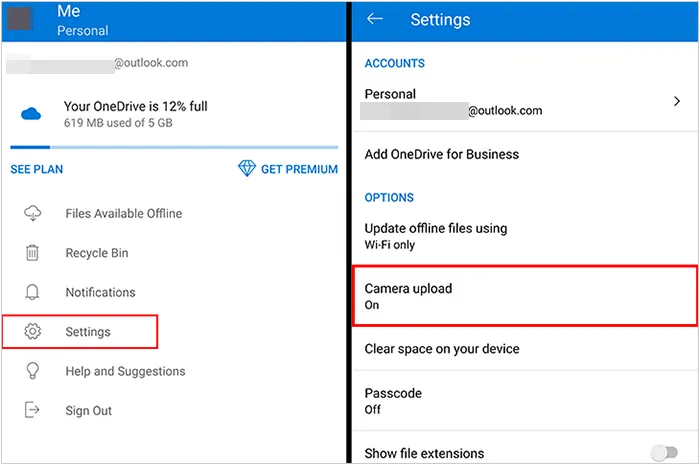
Leer más: ¿ Quieres hacer una copia de seguridad de tus fotos en un iPhone ? Lee esta guía para obtener consejos prácticos. Crea una copia de seguridad de las fotos de tu iPhone sin problemas.
Parte 4: Cómo hacer copias de seguridad de imágenes en Android con Dropbox
Dropbox es una popular solución de almacenamiento en la nube que también ofrece funciones de copia de seguridad de fotos. Puedes usar sus 2 GB de almacenamiento gratuito en la nube para hacer copias de seguridad de tus fotos en Android.
Aquí te explicamos cómo:
Paso 1: Descarga la app de Dropbox desde Google Play Store. Abre la app e inicia sesión con tu cuenta de Dropbox.
Paso 2: Toca el ícono de menú (tres líneas horizontales) en la esquina superior izquierda. Luego, selecciona " Configuración " > " Subidas de cámara ". Actívalo.
Paso 3: Puedes incluir videos, subirlos con datos móviles y decidir si subir solo las fotos nuevas o todas. Tus fotos se respaldarán en tu cuenta de Dropbox.
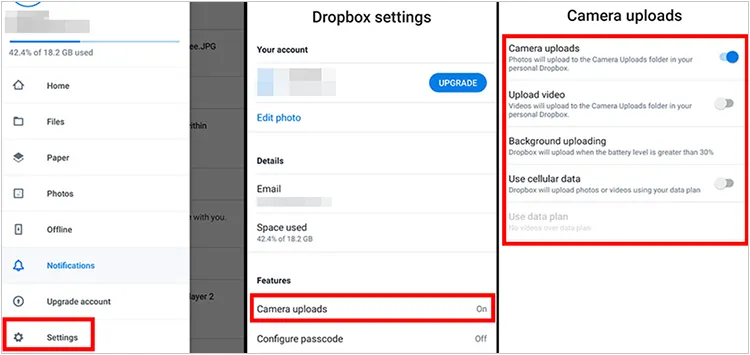
Parte 5: Cómo hacer una copia de seguridad de imágenes en Android con una tarjeta SD o una unidad flash USB
Para quienes prefieren el almacenamiento físico, una tarjeta SD o una unidad flash USB pueden ser excelentes opciones para respaldar sus imágenes en Android.
Realizar una copia de seguridad de imágenes en una tarjeta SD en Android:
Paso 1: Inserta una tarjeta SD en la ranura para tarjetas SD de tu teléfono Android. O usa un lector de tarjetas para conectar la tarjeta SD al dispositivo Android.
Paso 2: Ve al Administrador de Archivos o a la aplicación Mis Archivos de tu teléfono. Busca la carpeta " DCIM " o donde tengas guardadas tus fotos.
Paso 3: Selecciona las fotos que quieres respaldar. Pulsa " Mover " o " Copiar " y selecciona tu tarjeta SD como destino.

Hacer una copia de seguridad de fotos en una unidad flash USB en Android:
Paso 1: Necesitarás un adaptador USB OTG, que te permite conectar una unidad flash USB estándar al puerto de carga de tu teléfono.
Paso 2: Conecta el adaptador OTG a tu teléfono y luego la memoria USB. Tu teléfono debería reconocer la memoria USB. Abre la aplicación Administrador de archivos .
Paso 3: Busca y selecciona tus fotos. Luego, haz clic en " Mover " o " Copiar " y selecciona la unidad USB conectada como destino.

Parte 6: Preguntas frecuentes sobre la copia de seguridad de fotos en Android
P1: ¿Cómo puedo recuperar todas mis imágenes en Android después de realizar una copia de seguridad?
Para recuperar todas tus fotos en tu dispositivo Android después de crear una copia de seguridad, el método que uses dependerá de dónde se crearon. Por ejemplo:
- Si hiciste una copia de seguridad de tus fotos en Google Fotos, ya estarán disponibles en la app de tu nuevo dispositivo, siempre que hayas iniciado sesión con la misma cuenta de Google. Después, podrás descargar las fotos de la copia de seguridad directamente a tu dispositivo Android.
- Si hizo una copia de seguridad de sus fotos en su computadora con iReaShare Android Manager, puede restaurar las imágenes con la función Restaurar del software en su dispositivo Android con varios clics.
P2: ¿Dónde puedo encontrar mis fotos de respaldo?
El lugar donde encuentre sus fotos respaldadas depende completamente de cómo las haya respaldado en primer lugar.
- Si usaste un servicio en la nube, tus fotos se almacenan en línea. Puedes acceder a ellas mediante la aplicación o un navegador web. Tras iniciar sesión en tu cuenta en la nube, podrás ver tus fotos de respaldo.
- Si hiciste una copia de seguridad de tus fotos localmente, estarán en un dispositivo físico. Puedes navegar a la carpeta donde las guardaste. Deberías haber elegido esta ubicación durante el proceso de transferencia. Las ubicaciones habituales son "Imágenes", "Mis fotos" o una carpeta específica que hayas creado para la copia de seguridad.
Conclusión
Es fácil hacer una copia de seguridad de fotos en Android, ¿verdad? Con los métodos anteriores, puedes guardar tus fotos en la nube, usar iReaShare Android Manager para guardarlas en tu ordenador con un solo clic o usar tu tarjeta SD o unidad USB. De todas formas, hacer copias de seguridad de tus fotos con regularidad garantiza que tus recuerdos estén seguros y sean fáciles de recuperar, pase lo que pase con tu dispositivo.
Descargar para Win Descargar para Mac
Artículos relacionados
Copia de seguridad y restauración completa de Android sin esfuerzo (4 métodos)
Copia de seguridad de mensajes de texto en Android: cómo proteger tus conversaciones
Cómo transferir fotos de Android a Mac: 6 métodos confiables





























































